Po co to potrzebne?
Panel Hestia CP tworzy kopie zapasowe w lokalnym katalogu /backup. Jeśli nie przekierujesz ich do zdalnego magazynu, będą się gromadzić i mogą zapełnić cały dysk, co doprowadzi do awarii strony lub samego panelu. Aby uniknąć takich problemów, zaleca się korzystanie z zdalnego tworzenia kopii zapasowych.
Do każdego VDS oferujemy darmowe magazynowanie FTP o pojemności 50 GB, umieszczone w centrach danych na Ukrainie i w Niemczech.
1. Aktywuj magazyn FTP
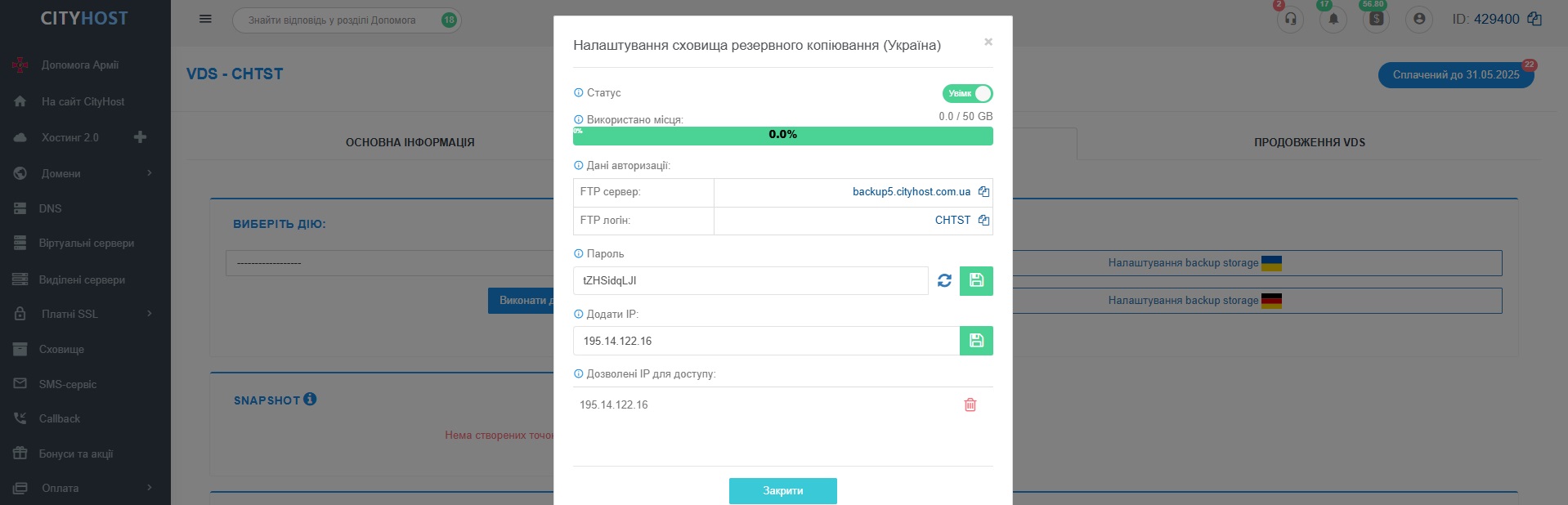
Po aktywacji magazynu FTP w panelu sterowania zobaczysz:
Uwaga! Po naciśnięciu przycisku "Zapisz" hasło nie będzie wyświetlane. Zachowaj je natychmiast po utworzeniu.
Po utworzeniu hasła należy:
2. Skonfiguruj zdalne tworzenie kopii zapasowych w Hestia CP
Wejdź do menu ustawienia serwera.
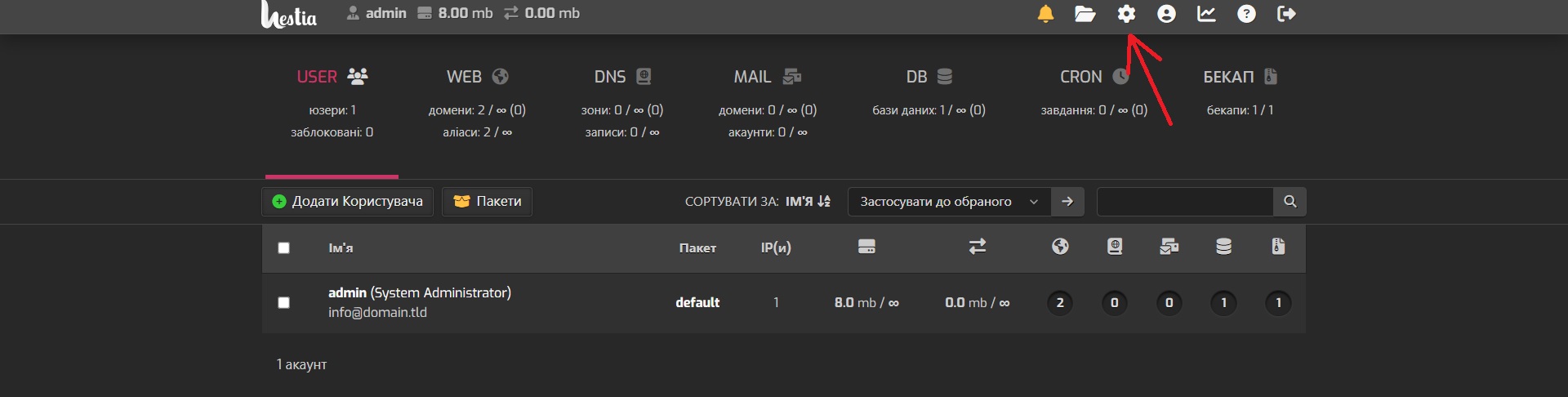
Przejdź do dodatkowego menu Ustawienia
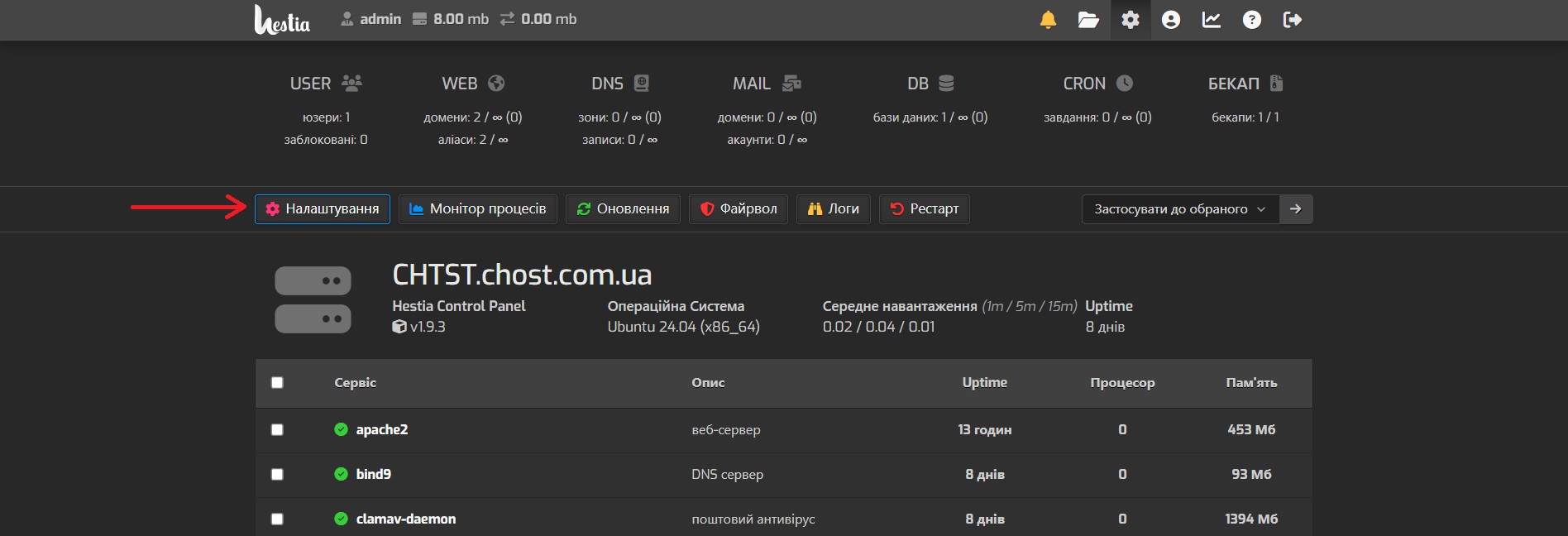
Wybierz opcję Kopia zapasowa
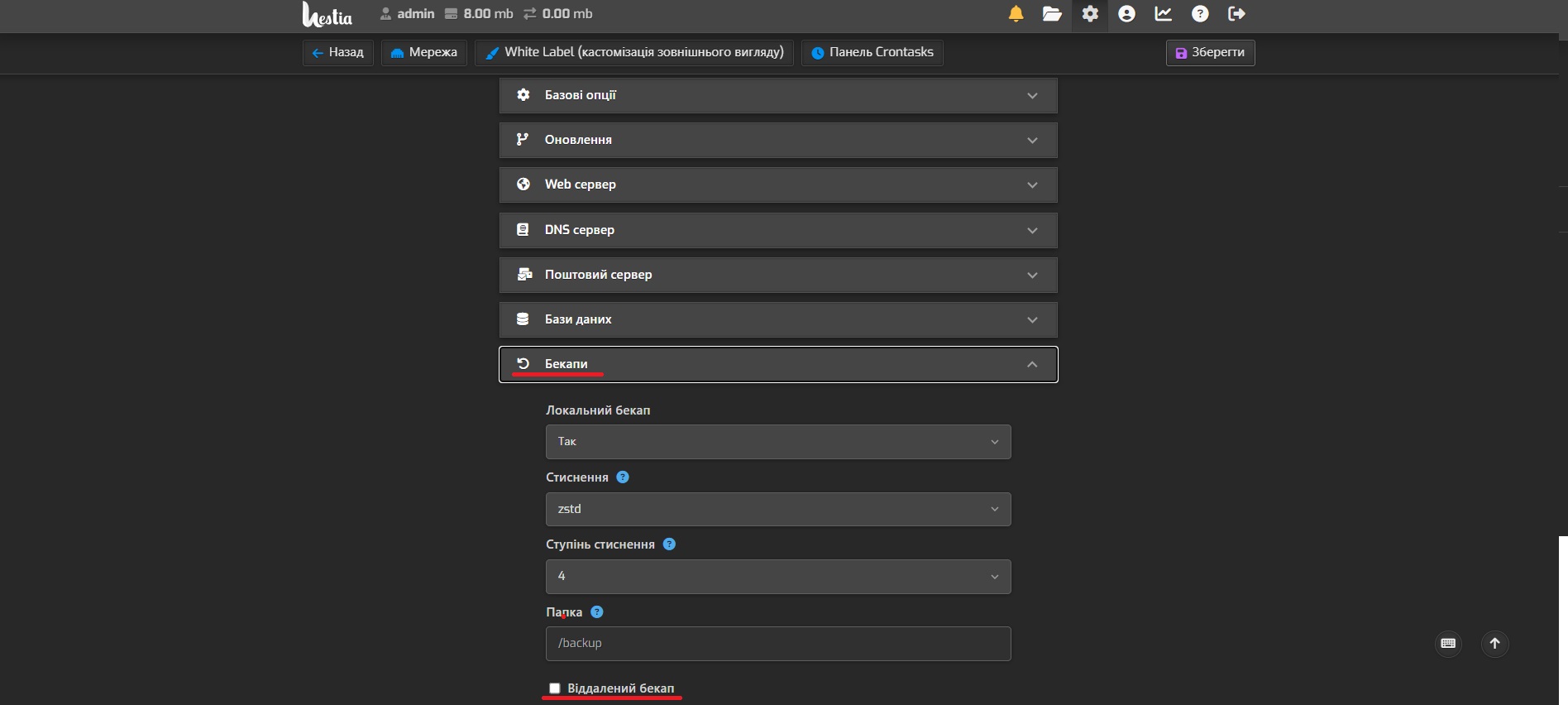
W ustawieniach tworzenia kopii zapasowych Hestia CP można wybrać gdzie przechowywać kopie:
Dla kompresji plików dostępne są opcje:
Poziomy kompresji dla zstd:
Optymalny poziom kompresji dla zstd zazwyczaj znajduje się między poziomami 3 a 11.
Zalecamy korzystanie z zdalnego magazynowania — jest to bardziej niezawodne i nie zajmuje miejsca na głównym serwerze. Lokalne kopie mogą zostać utracone w przypadku awarii, uszkodzenia dysku lub uszkodzenia danych. Ponadto wymaga to znacznej ilości wolnego miejsca na dysku, co ogranicza zasoby systemu i wpływa na jego stabilność.
Dlatego przejdźmy do konfiguracji Zdalnej kopii zapasowej, zaznaczając odpowiednią opcję
Hestia CP obsługuje kilka protokołów przesyłania danych:
W naszym przypadku używamy FTP.
Wypełnij pola:
Po wypełnieniu wszystkich pól naciśnij przycisk Zapisz.
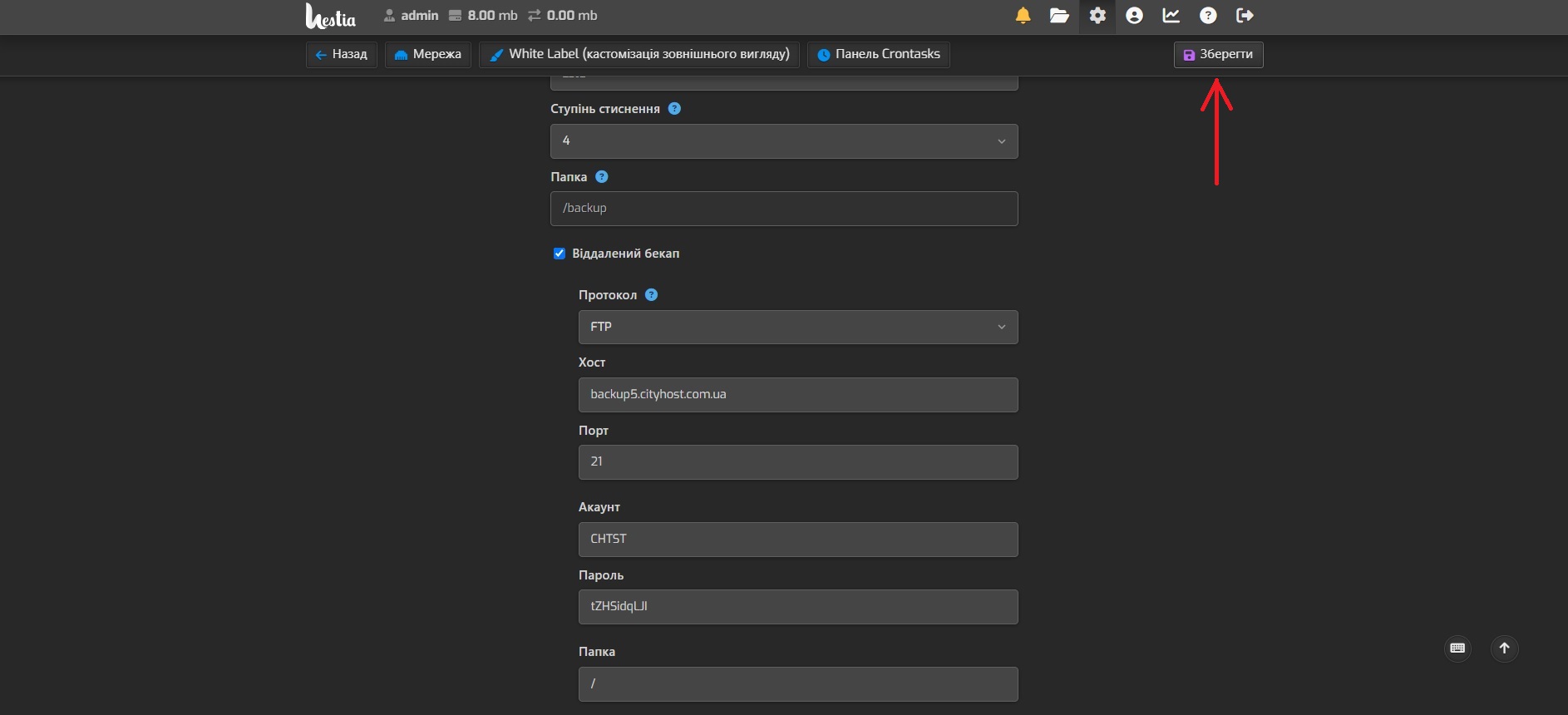 -
-
3. Przejrzyj logi
Logi kopii zapasowej można przeglądać w interfejsie webowym panelu sterowania Hestia CP. W tym celu przejdź do Ustawienia serwera – Logi
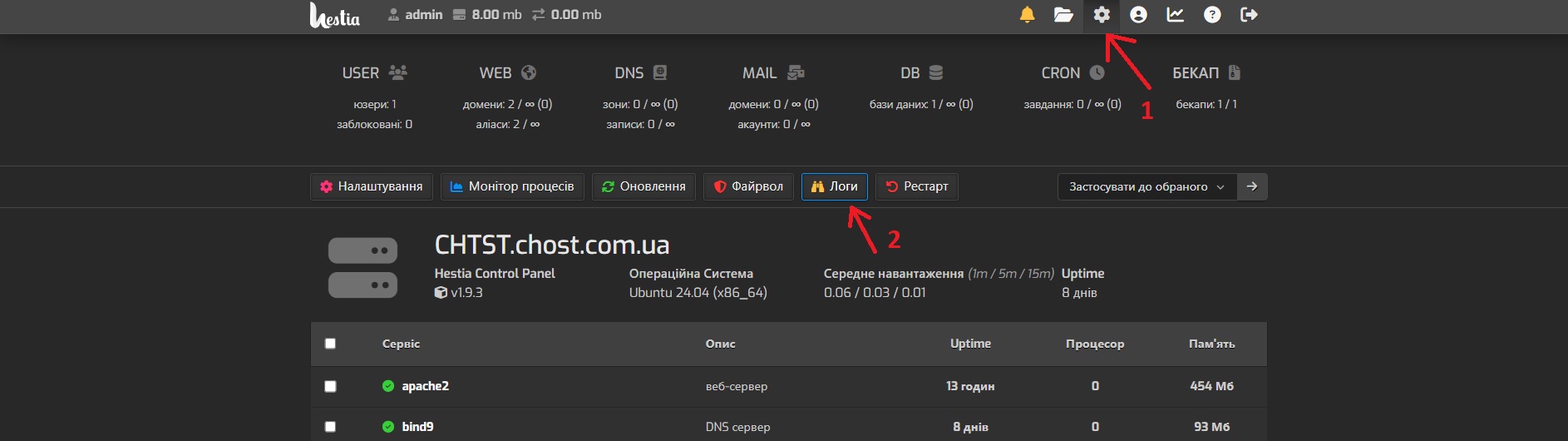
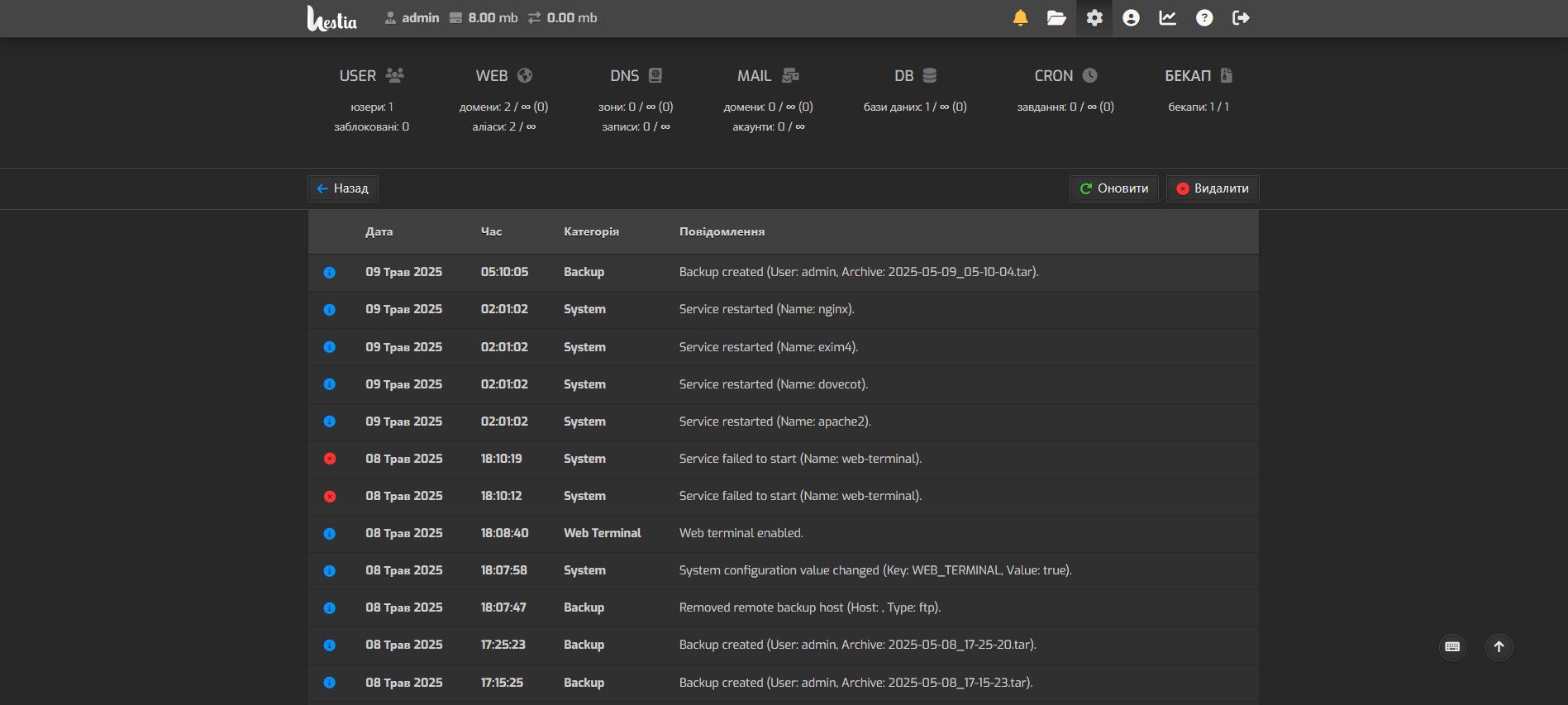
Szczegółowy plik logów można zobaczyć, łącząc się bezpośrednio z serwerem przez SSH i przeglądając plik: /var/log/hestia/backup.log
Zwróć uwagę na ilość wolnego miejsca na dysku
Przywracanie kopii Hestia zapisuje ją lokalnie w /backup. Dopiero po tym — przesyła na zdalny serwer.
Oznacza to, że potrzebne jest więcej wolnego miejsca niż rozmiar kopii zapasowej × 2.
Na przykład: Jeśli strona zajmuje 20 GB, potrzebujesz minimum 40 GB wolnego miejsca. W przeciwnym razie pojawi się błąd:
Błąd: nie wystarczająca przestrzeń dyskowa dostępna (16326 mb) do wykonania kopii zapasowej admin. (20488 mb * 2 = 40976 mb).
Dodatkowe informacje można znaleźć w oficjalnej dokumentacji Hestia CP: https://hestiacp.com/docs/server-administration/backup-restore.html
Wszystkie kategorie pytań